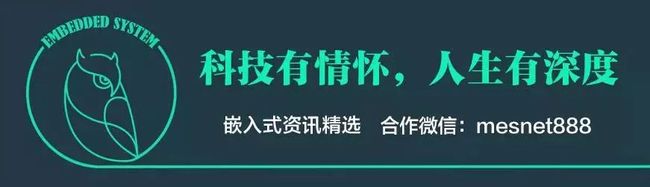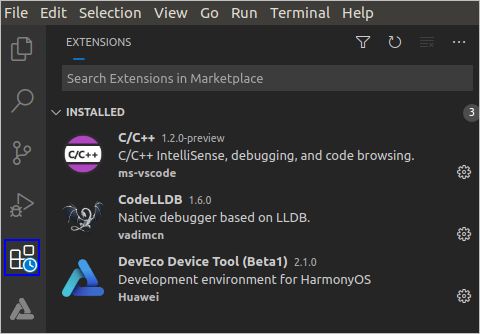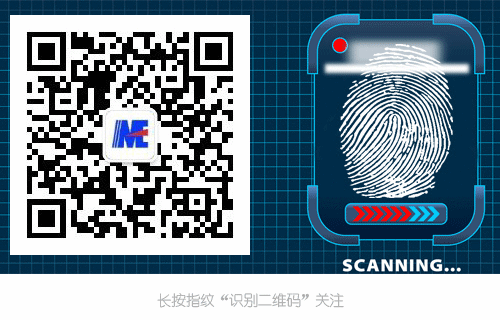OpenHarmony编译构建详解(Windows版)~
OpenHarmony是鸿蒙的开源版本,由华为捐赠给开放原子开源基金会(OpenAtom Foundation),定位是一款面向全场景的开源分布式操作系统。在传统的单设备系统能力的基础上,创造性地提出了基于同一套系统能力、适配多种终端形态的理念,支持多种终端设备上运行。
OpenHarmony更新了dev-tool,可在windows下构建鸿蒙(轻量型)系统,对进行MCU开发、学习鸿蒙OS更加友好,可以更快的构建系统,方便学习和验证。
本文从零开始dev-tool的环境搭建,降低学习OpenHarmony的时间成本。
一、穿针引线-编译构建
OpenHarmony的编译构建子系统,基于GN和Ninja搭建。GN是一种元构建系统,可以生成Ninja构建文件(Ninja build files),最早应用于Chromium项目,目的是取代GNU-Make。相比之下,这种构建方式有几个优势:
可读性更好,更容易编写和维护。
速度更快,谷歌官方给的数据是20倍的速度提升。
修改GN文件后,执行Ninja构建时会自动更新Ninja构建文件。
更好的调试支持,在GN中,只需要一条print语句就可以解决。
1. 运作机制
编译构建框架,将OpenHarmony的平台、子系统、组件“穿针引线”地组织起来。如果把GN比喻成“针线”,把生成的Ninja文件比喻成“衣服”的“设计图纸”,那么整个编译构建的过程,就是依靠“针线”和“设计图纸”,把“衣服”完整地做出来。
平台决定了“衣服”的材质,有基于ARM的,也有基于Risc-V的;子系统代表了衣服的样式和结构,有夏天穿的,比较轻薄(轻量型系统);有春秋穿的,比较适中(小型系统);有冬天穿的,非常暖和(全量型系统)。而组件是子系统的基本构成单位,决定子系统具体的实现细节。
整个编译的运作机制并不复杂,可以总结为:以命令行驱动,调用gn执行ninja。命令行主要做解析方面的工作,解析待编译的产品名称,加载相关配置(完成“衣服”的材质选择);调用gn是为了根据命令行解析的产品名称和编译类型,配置编译工具链和全局的编译选项(准备“衣服”的设计图纸);最后执行Ninja,以启动编译并生成对应的产品版本(“穿针引线”,完成衣服的编织)。
在最新的2.0版本,除了一部分组件仍保持make构建方式,其他已经完全替换成GN和Ninja的构建方式。预计后面的版本,会完成全量的替换。
2. 构建流程
编译构建流程如图所示,主要分设置和编译两步,可以参考下文理解: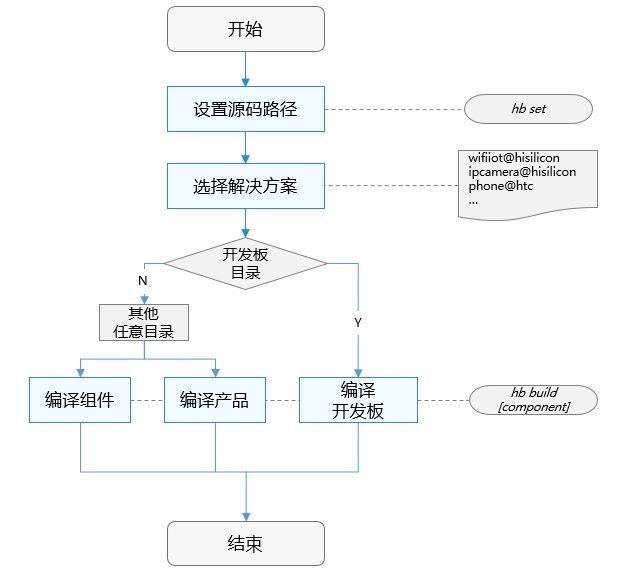 命令的作用,”hb set“: 设置OpenHarmony源码目录和要编译的产品;”hb build“: 编译产品、开发板或者组件。
命令的作用,”hb set“: 设置OpenHarmony源码目录和要编译的产品;”hb build“: 编译产品、开发板或者组件。
编译主要过程如下:
| 名称 | 过程 |
|---|---|
| 读取编译配置 | 根据产品选择的开发板,读取开发板config.gni文件内容,主要包括编译工具链、编译链接命令和选项等 |
| 调用gn gen命令 | 读取产品配置生成产品解决方案out目录和ninja文件 |
| 调用ninja -C | out/board/product启动编译 |
| 系统镜像打包 | 将组件编译产物打包,设置文件属性和权限,制作文件系统镜像 |
可以访问:http://weharmonyos.com/openharmony/zh-cn/device-dev/subsystems,在编译构建章节了解更多内容,这里不过多赘述。
二、施展拳脚-环境搭建
1. 系统环境准备
OpenHarmony的编译工具链,目前以GNU为主,类型是gnu-arm-gcc和gnu-risc-v-gcc。最开始应用这些工具链是在ubuntu环境下,同时整个系统的构建也依赖了linux的GNU环境。我们想要在Windows下面成功运行这些工具链,除了下载对应的window版本的工具链,还需要准备好GNU环境。
除了编译工具链,环境搭建还依赖Python来完成各种编译文件的组织(辅助GN和Ninja),通过Node.js提供npm环境,需要hpm提供包管理。完成以上准备,就可以安装VsCode(dev-tool的载体,其通过插件的方式在vscode上面运行)了,之后再安装dev-tool即可。下面给出具体的清单:
| 工具名称 | 用途说明 | 版本要求 | 获取渠道 |
|---|---|---|---|
| Python | 编译构建工具 | V3.7.4~V3.8.x 64位版本 | https://www.python.org/downloads/ |
| Node.js | 提供npm环境 | v12.0.0及以上 64位版本 | https://nodejs.org/zh-cn/download/ |
| hpm | 包管理工具 | 最新版 | npm install -g @ohos/hpm-cli |
| Visual Studio Code | 代码编辑工具 | V1.53及以上 64位版本。 | https://code.visualstudio.com/Download |
| DevEco Device Tool | OpenHarmony源码的编译、烧录、调试插件工具 | v2.2 Beta1 | https://device.harmonyos.com/cn/ide#download下载前,请使用华为开发者帐号登录,如未注册,请先注册华为开发者帐号。 |
2. 搭建系统环境
完成下面步骤时,遇到的所有问题,可以访问:http://weharmonyos.com/openharmony/zh-cn/device-dev/quick-start/,在常见问题章节寻找解决方案。
1)安装Visual Studio Code
说明:如果已安装Visual Studio Code,打开命令行工具,输入code --version命令,检查版本号是否为1.53及以上版本;可以正常返回版本号,说明环境变量设置也正确。
双击Visual Studio Code软件包进行安装。安装过程中,请勾选“添加到PATH(重启后生效)”。
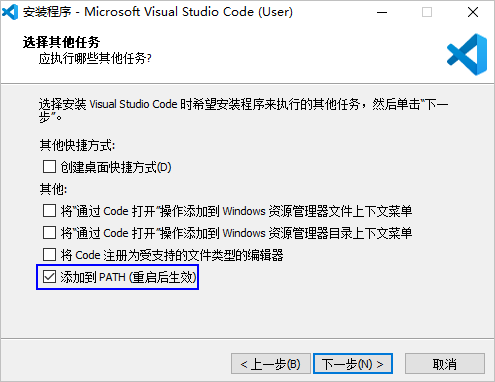
安装完成后,打开命令行工具,输入code --version命令,可以正常显示版本号说明安装成功。
2)安装Python
双击Python安装包进行安装,勾选“Add Python 3.8 to PATH”,然后点击Install Now开始安装。
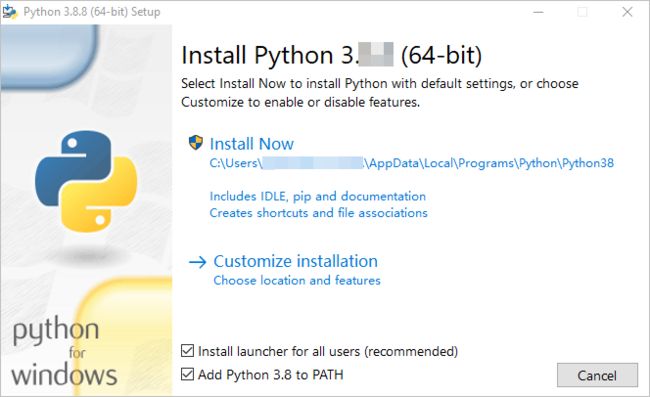
等待安装完成后,点击Close。

打开命令行工具,输入python --version,检查安装结果。
注意:如果安装了多个版本的Python,要保证这个版本的,优先级最高。具体命令可自行百度。
在命令行工具中,分别执行如下命令设置pip源,用于后续安装DevEco Device Tool过程中下载依赖的组件包。
pip config set global.trusted-host repo.huaweicloud.com
pip config set global.index-url https://repo.huaweicloud.com/repository/pypi/simple
pip config set global.timeout 1203)安装Node.js
说明:如果已安装Node.js,打开命令行工具,输入node -v命令,检查版本号是否为12.0.0及以上版本。
点击下载后的软件包进行安装,全部按照默认设置点击Next,直至Finish。安装过程中,Node.js会自动在系统的path环境变量中配置node.exe的目录路径。重新打开命令行工具,输入“node -v“命令,能正常查询Node.js的版本号,说明安装成功。
4)安装hpm
该方式需先确保Node.js安装成功。
在安装hpm前,请检查网络连接状态,如果网络不能直接访问Internet,则需要通过代理服务器才可以访问。这种情况下,需要先设置npm代理,才能安装hpm。
说明:如果已安装hpm,可以执行npm update -g @ohos/hpm-cli命令升级hpm至最新版本。
建议将npm源配置为国内镜像,例如设置为华为云镜像源。
npm config set registry https://repo.huaweicloud.com/repository/npm/打开命令行工具,执行如下命令安装最新版本hpm。
npm install -g @ohos/hpm-cli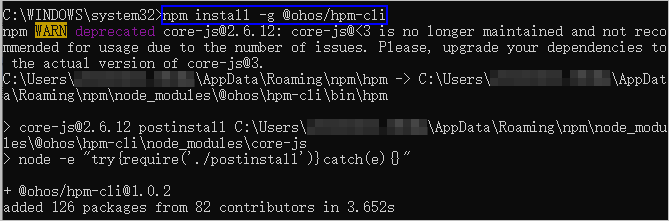
安装完成后,执行如下命令(V为大写字母)检查hpm安装结果。
hpm -V5)安装DevEco Device Tool插件
安装DevEco Device Tool插件,主机的用户名不能包含中文字符,否则可能导致运行出现错误。
DevEco Device Tool正常运行需要依赖于C/C++和CodeLLDB插件,安装完DevEco Device Tool后,会自动从Visual Studio Code的插件市场安装C/C++和CodeLLDB插件。因此,在安装DevEco Device Tool前,请检查Visual Studio Code的网络连接状态,如果网络不能直接访问Internet,则需要通过代理服务器才可以访问,请先Visual Studio Code代理设置。
说明:安装DevEco Device Tool时,请先关闭Visual Studio Code。
解压DevEco Device Tool插件压缩包,双击安装包程序进行安装。
安装过程中,会自动安装DevEco Device Tool所需的依赖文件(如C/C++和CodeLLDB插件)和执行程序。
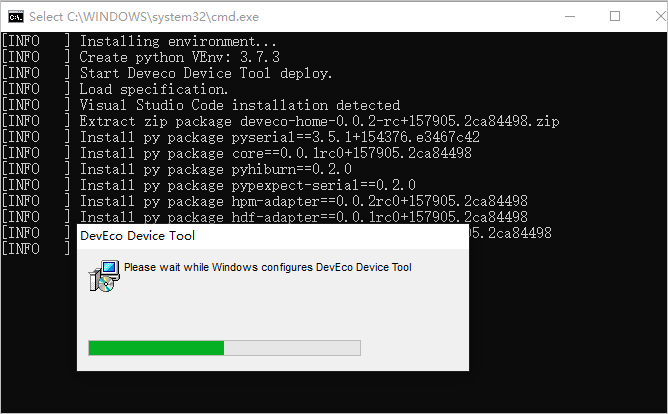
安装完成后,会自动关闭命令行工具窗口(第一次按照时间会比较久,耐心等待,如果失败了,需要清理C盘的缓存文件,再重新安装)。
启动Visual Studio Code,点击左侧的按钮,检查INSTALLED中,是否已成功安装C/C++、CodeLLDB和DevEco Device Tool。
说明:如果C/C++和CodeLLDB插件安装不成功,则DevEco Device Tool不能正常运行,解决方法,详细请参考:离线安装C/C++和CodeLLDB插件。
三、大展身手-工程编译
1. 开发板环境准备
DevEco Device Tool当前支持Hi3861V100的源码在windows下的一键编译。可以访问官网开发者文档:https://device.harmonyos.com/cn/docs/ide/user-guides/
以Hi3861匹配的OpenHarmony的环境,即轻量型系统的编译环境为例,搭建环境并编译验证。
2. 下载源码
获取适用于Hi3861V100开发板的源码,复制链接下载Windows平台源码,选择“全量代码(标准系统)”(Windows平台源码只能通过该链接获取)。
链接地址:https://gitee.com/openharmony/docs/blob/master/zh-cn/device-dev/get-code/%E6%BA%90%E7%A0%81%E8%8E%B7%E5%8F%96.md#section1186691118430

解压源码包。
根据打开工程/源码指导,打开源码。请注意,在设置Framework时选择“Hb“。
1)设置编译工具链
Hi3861V100支持Windows平台的编译,需要开发者通过如下工具链接手动下载,然后在Tools中设置对应的工具链,包括:
| 工具包名称 | 获取地址 | 在Tools中设置的路径 |
|---|---|---|
| ninja | https://repo.huaweicloud.com/harmonyos/compiler/ninja/1.9.0/windows/ninja-win.zip | ninja.exe所在文件夹 |
| gn | https://repo.huaweicloud.com/harmonyos/compiler/gn/1744/windows/gn-windows-amd64.zip | gn.exe所在文件夹 |
| gcc_riscv32 | http://www.hihope.org/download/download.aspx?mtt=34 | hcc_riscv32_win文件夹 |
| tool_msys | https://sourceforge.net/projects/mingw/ | msys\bin文件夹 |
| tool_scons | DevEco Device Tool自带工具 | - |
注意:这里非常关键的一点,在Tools里设置的工具链名称,必须和上表给出的名称一一对应!!!必须一摸一样!这个问题是因为目前dev-tool还不够完善导致的,一定要特别注意!!
2)编译源码
在Projects中,点击工程的Settings按钮,在hi3861V100配置页签中,设置源码的编译类型build_type,默认为“release“类型,请根据需要进行修改。然后点击Save按钮进行保存。
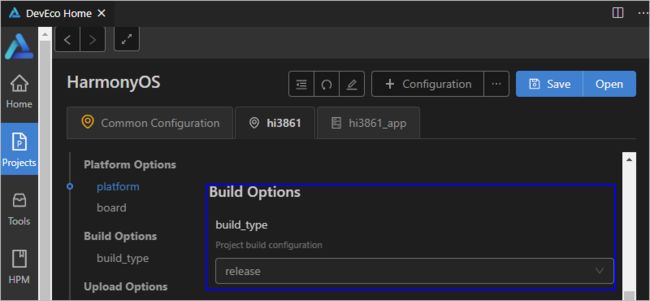 2. 保存后,点击Open打开Hi3861V100的工程, 点击
2. 保存后,点击Open打开Hi3861V100的工程, 点击
![]() 图标,打开DevEco Device Tool界面,在“PROJECT TASKS”中,点击对应开发板下的Build按钮,执行编译。
图标,打开DevEco Device Tool界面,在“PROJECT TASKS”中,点击对应开发板下的Build按钮,执行编译。
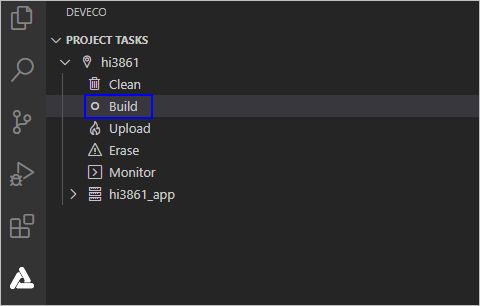 3. 等待编译完成,在TERMINAL窗口输出“SUCCESS”,编译完成。
3. 等待编译完成,在TERMINAL窗口输出“SUCCESS”,编译完成。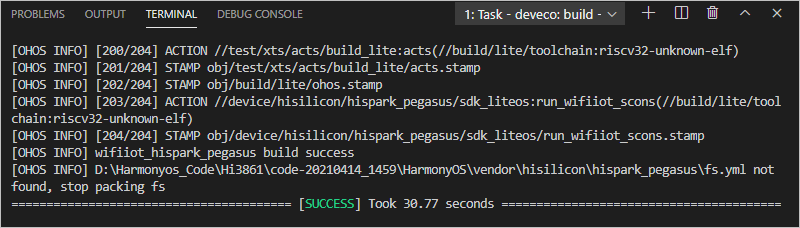 到此为止,就完成了在windows上搭建一站式开发环境的全部流程!
到此为止,就完成了在windows上搭建一站式开发环境的全部流程!
![]()
1.STM32U5,意法半导体新打造的超低功耗MCU旗舰版
2.【例说Arm-2D界面设计】从不规则图标的显示说起
3.STM8CubeMX和STM32CubeMX功能一样吗?
4.这九种情况下的单片机项目尽量不要接~
5.偷偷把室友的STM32换成了GD32后。。。
6.剖开苹果A15芯片,看看die的布局!
免责声明:本文系网络转载,版权归原作者所有。如涉及作品版权问题,请与我们联系,我们将根据您提供的版权证明材料确认版权并支付稿酬或者删除内容。